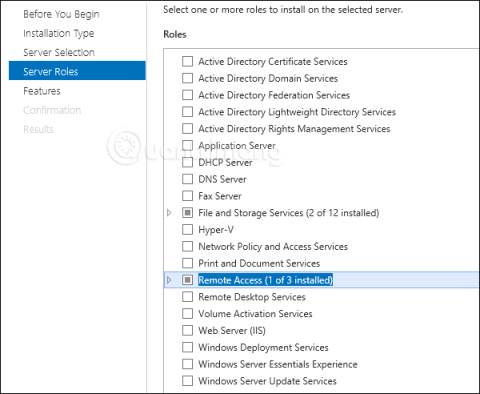Подобно на предишните версии, Windows Server 2012 има включени много сървърни роли . Ролите са един от инструментите, които трябва да инсталирате или активирате, за да завършите задачите си по ИТ администрация, без да ги инсталирате, не можете да направите нищо. В допълнение към ролите има и функции, които заедно с ролите образуват незаменим набор от инструменти на всеки сървър.
В тази статия ще научим как да инсталираме и конфигурираме най-важните роли.
Следващата фигура ви показва всички ролки в Windows Server 2012.

Инструкции за инсталиране на роли на Windows Server 2012
За да добавите роля и сървър, трябва да следвате стъпките по-долу:
Стъпка 1: Кликнете върху Server Manager в лентата на задачите, както е показано по-долу:

Стъпка 2: Щракнете върху Добавяне на роли и функции.

Стъпка 3: Щракнете върху бутона Напред, когато се появи екранът по-долу.

Стъпка 4: Изберете инсталация, базирана на роли или функции, и щракнете върху Напред .

В следващия екран ще имате 2 опции:
- Изберете сървър от групата сървъри: Ако искате да инсталирате услуги на физическия сървър.
- Изберете виртуален твърд диск: Ако искате да инсталирате услугата на виртуално устройство, разположено на мрежово устройство. Моля, вижте снимката, за да разберете по-добре:

Стъпка 5: В последната стъпка ще проверите услугата, която искате да инсталирате.

В следващите раздели ще продължим тази стъпка на инсталиране за важни услуги.
Следваща статия: Инструкции как да използвате PowerShell в Windows Server 2012
Предишна статия: Подробни инструкции стъпка по стъпка за инсталиране на Windows Server 2012